产品支持
您可以阅览产品的相关CAD文档和视频教程等内容,以便于更好的使用浩辰CAD系列软件。
2022-05-07 2619 CAD图形比较
图形比较功能可以在同一张CAD图纸中通过选择两个图形来进行对比,能够快速比较被选中的两个图形或文件中的不同,让CAD图纸设计修改更高效。本文就和小编一起来了解一下浩辰CAD软件中CAD图形比较功能的相关应用技巧吧!
1、在浩辰CAD软件中打开需要用到的图纸文件后,依次点击菜单栏中的【扩展工具】—【图档工具】—【图形比较】。如下图所示:
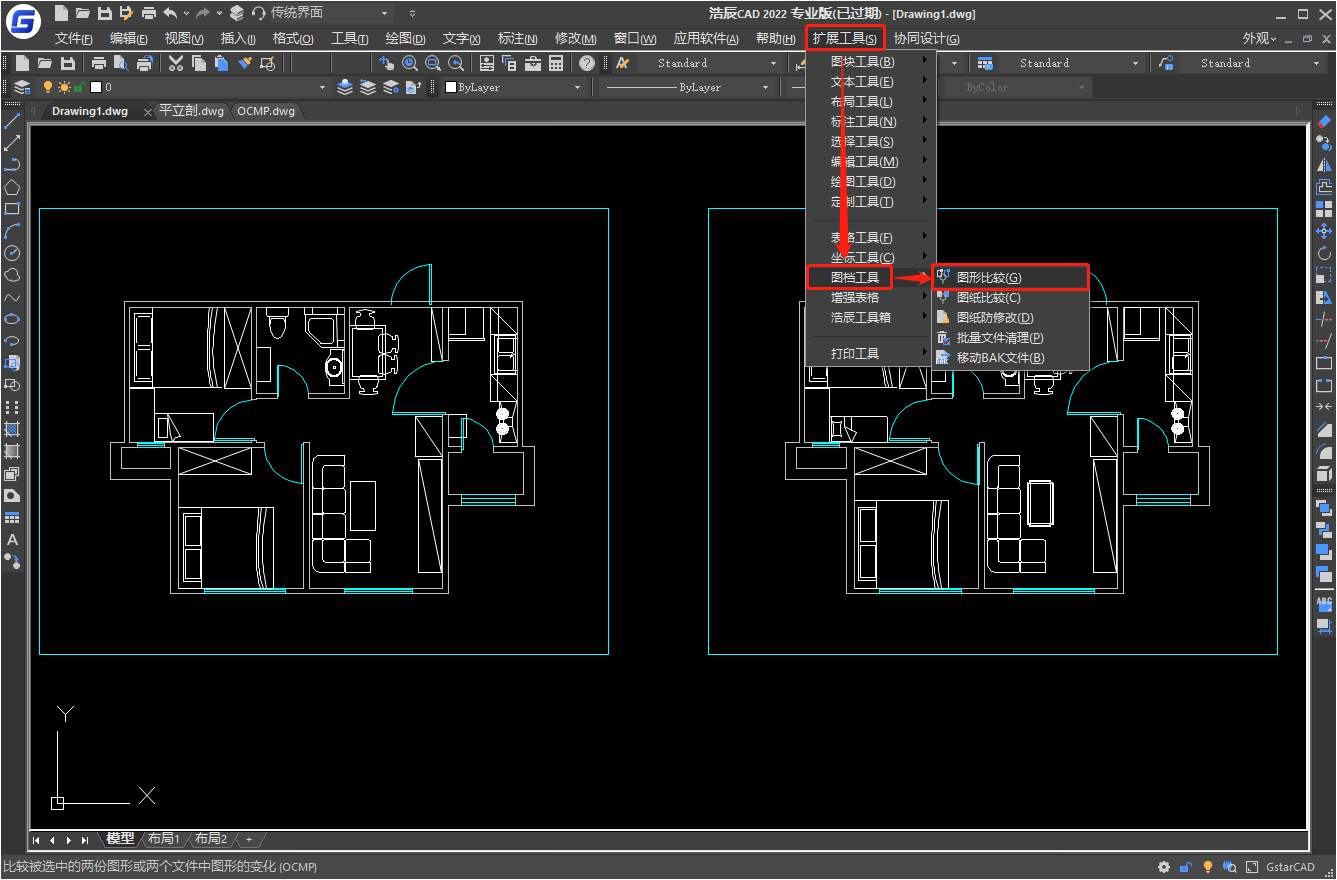
2、执行命令后,会弹出【图形比较】对话框,勾选【选择图形】,点击【选择基准图形和基点】按钮。如下图所示:
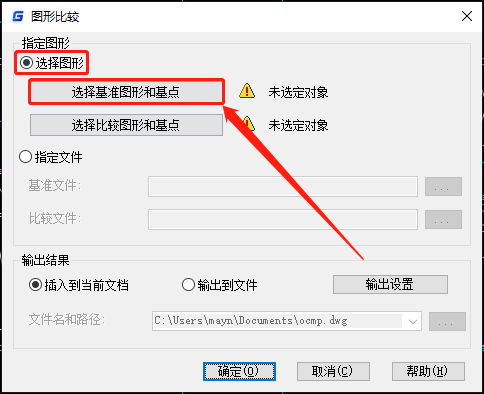
3、根据提示在图纸中选择基准图形和基点,选定后点击回车键确认。

4、指定基点后,软件会跳转回【图形比较】对话框,在【选择基准图形和基点】按钮后会显示当前已选定的对象数量,接着点击【选择比较图形和基点】按钮。如下图所示:
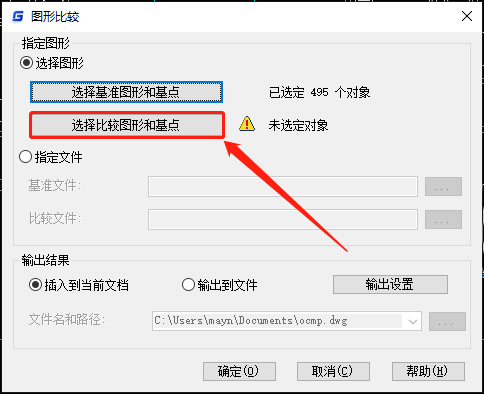
5、根据提示在图纸中选择比较图形和基点,选定后点击回车键确认。
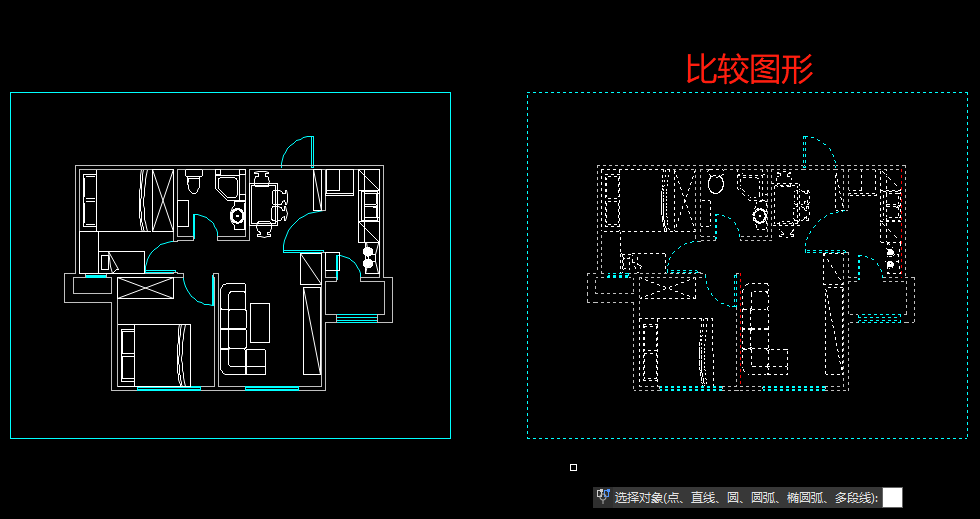
6、指定基点后,软件会跳转回【图形比较】对话框,在【选择比较图形和基点】按钮后会显示当前已选定的对象数量,最后勾选【插入到当前文档】,点击【确定】按钮。如下图所示:
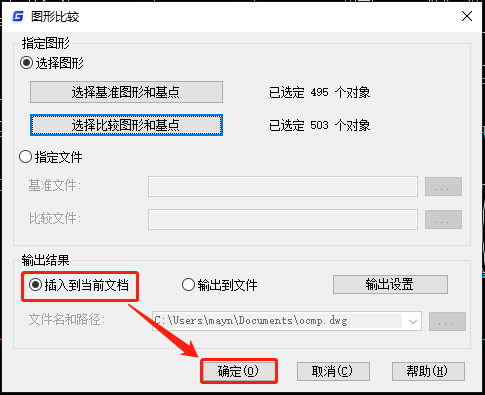
7、根据提示在图纸中指定输出结果的基点,即可将CAD图形比较结果插入到图纸中,对比结果用颜色来表示图形的变化。如下图所示:

本篇CAD教程小编给大家分享了CAD图纸中两个图形快速找不同的详细操作步骤,你学会了吗?
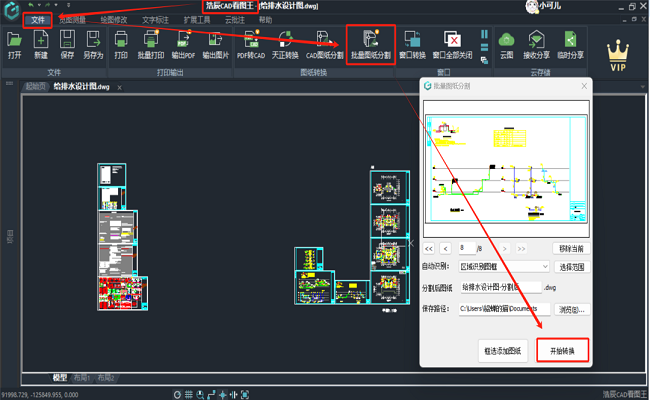
2024-02-26

2023-09-08

2024-01-17
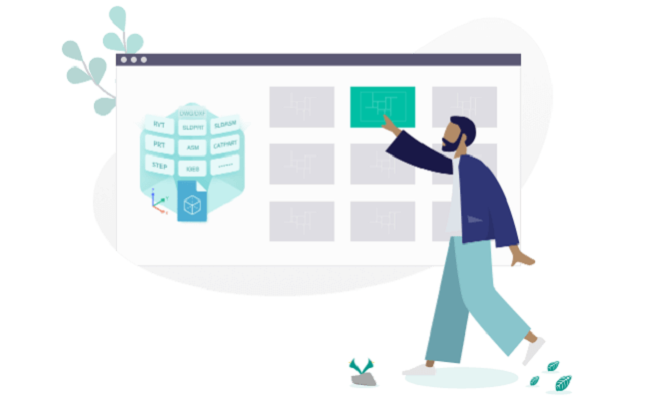
2024-02-27
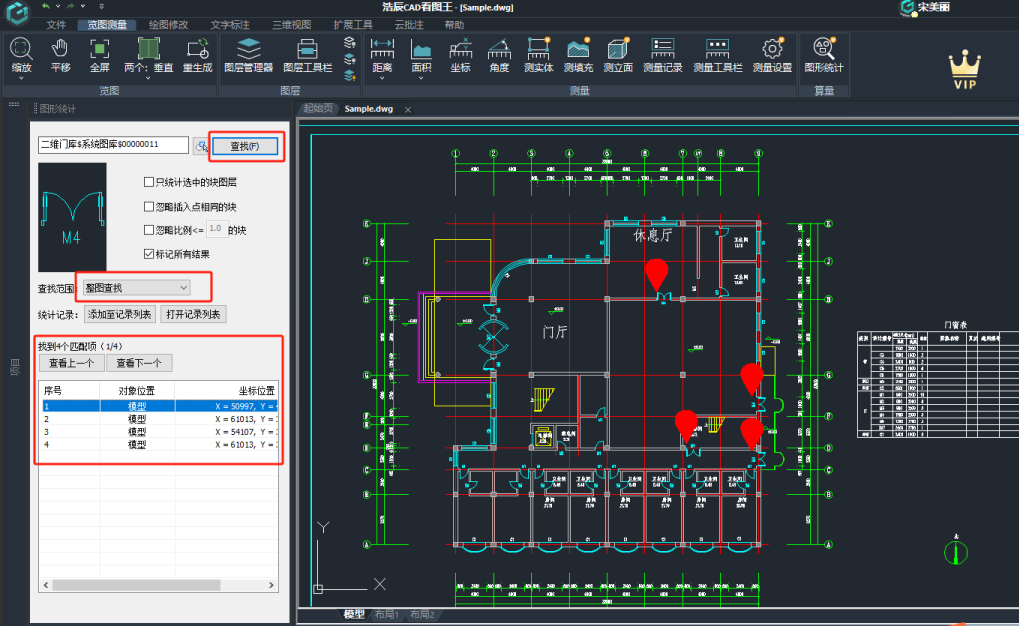
2024-03-22
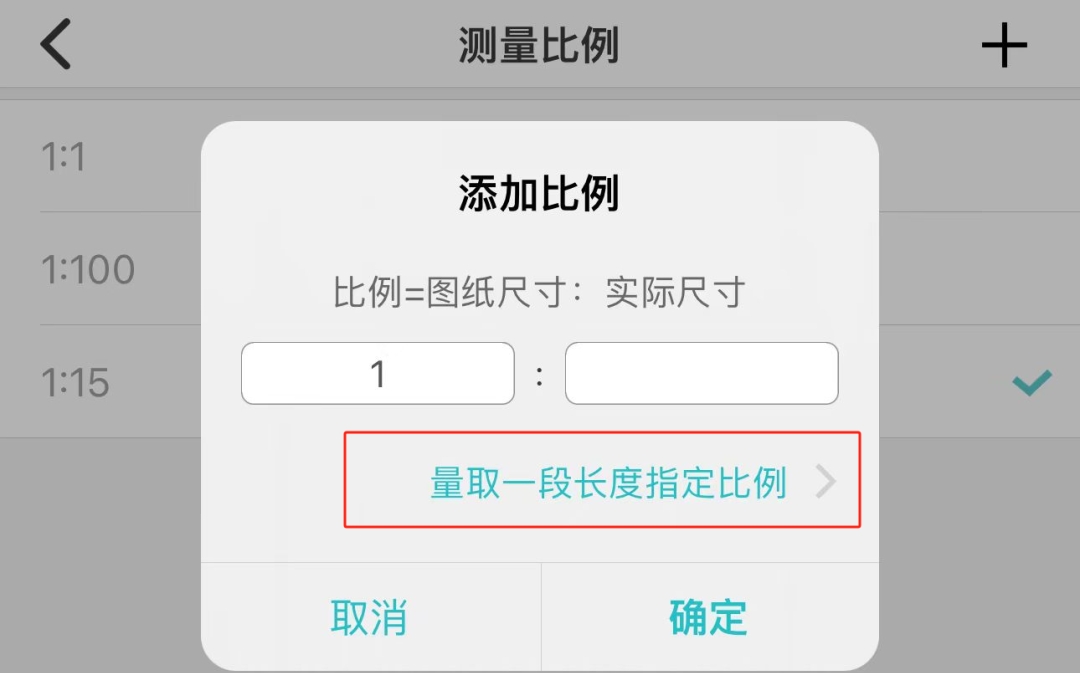
2024-03-18
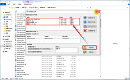
2023-11-01

2023-12-15